Offene Kundenaufträge
Sobald ein Kundenauftrag den Status Offen erhält, musst du die Verpflichtungen aus diesem Auftrag erfüllen und eine Rechnung ausstellen.
Um einen Kundenauftrag abzuschließen, musst du diese Schritte ausführen:
Lieferung
Wenn ein Kundenauftrag physische Waren enthält, musst du diese mit dem Erstellen einer ausgehenden Lieferung versenden.
Nachdem ein Kundenauftrag den Status Offen erhalten hat, wird die in diesem Kundenauftrag enthaltene Warenmenge für diesen Kundenauftrag reserviert. Die reservierte Warenmenge wird von der verfügbaren Menge im Lager ausgeschlossen.
So erstellst du eine ausgehende Lieferung:
1. Öffne den Kundenauftrag, für den du die Waren versenden möchtest.
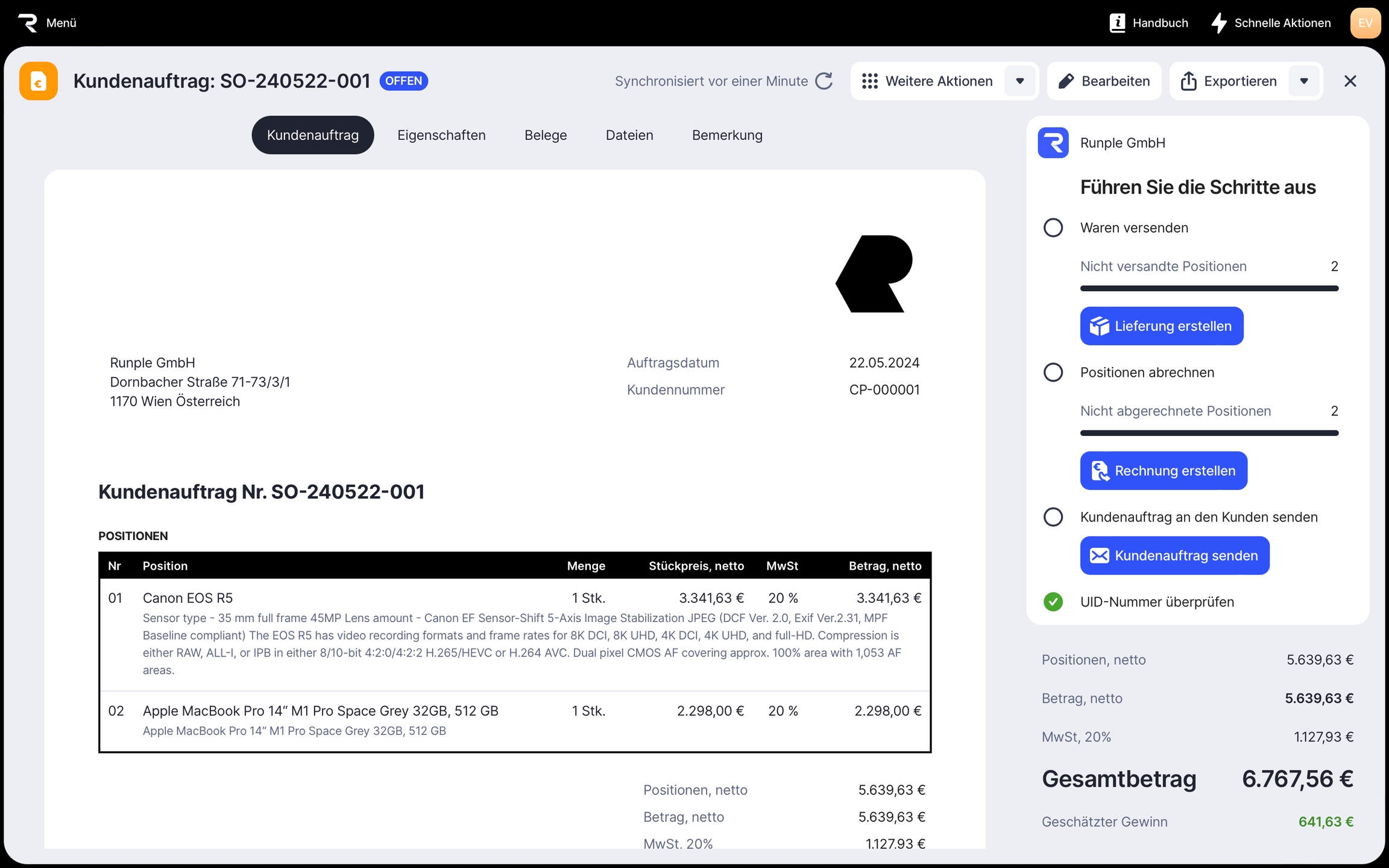
2. Klick Lieferung erstellen 
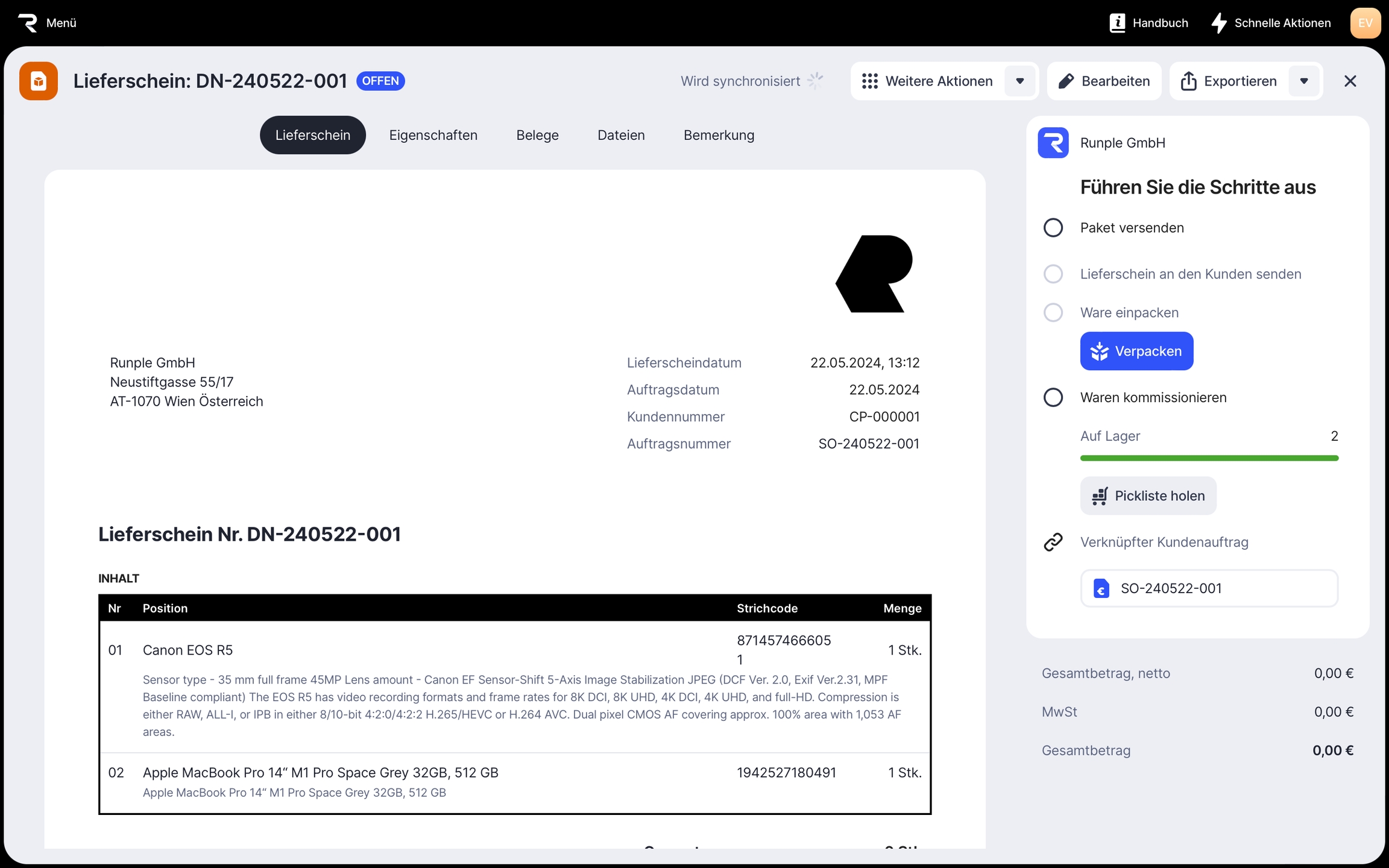
Nachdem die ausgehende Lieferung erstellt wurde, werden bestimmte Produkteinheiten für sie reserviert. Die Menge und die Lagerplätze für reservierte Einheiten werden in der Packliste angezeigt.
Teillieferung
Aktiviere die Option Teillieferung erlauben, wenn du die Ware in mehreren Lieferungen versenden möchtest.
Wenn diese Option deaktiviert ist, kannst du nur eine Ausgangslieferung erstellen und versenden, die alle Waren aus dem Kundenauftrag enthält.
So erstellst du eine Teillieferung:
1. Öffne den Kundenauftrag, für den du die Waren versenden möchtest.

2. Klick Lieferung erstellen 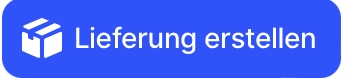
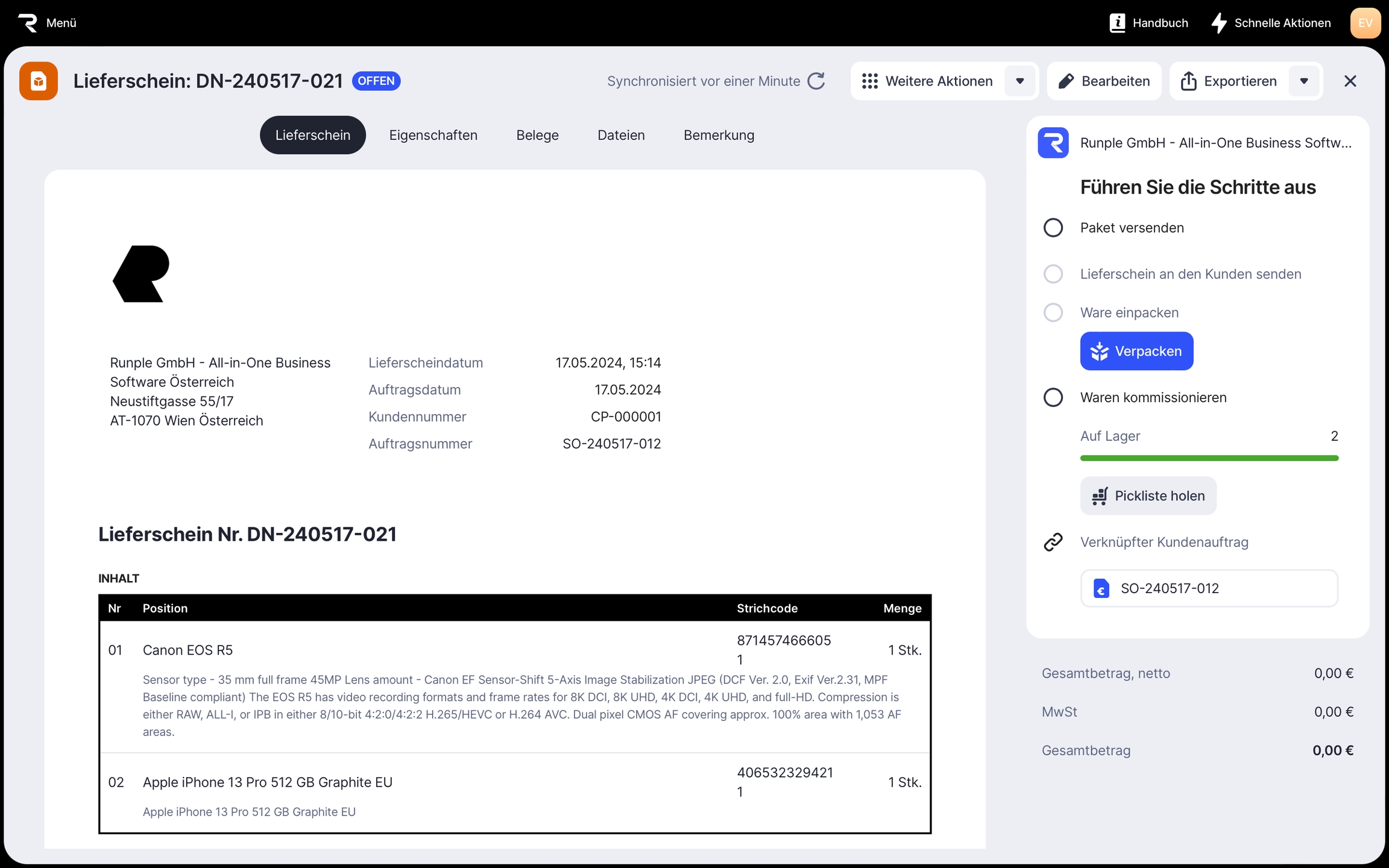
3. Klick Bearbeiten 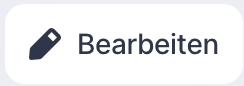
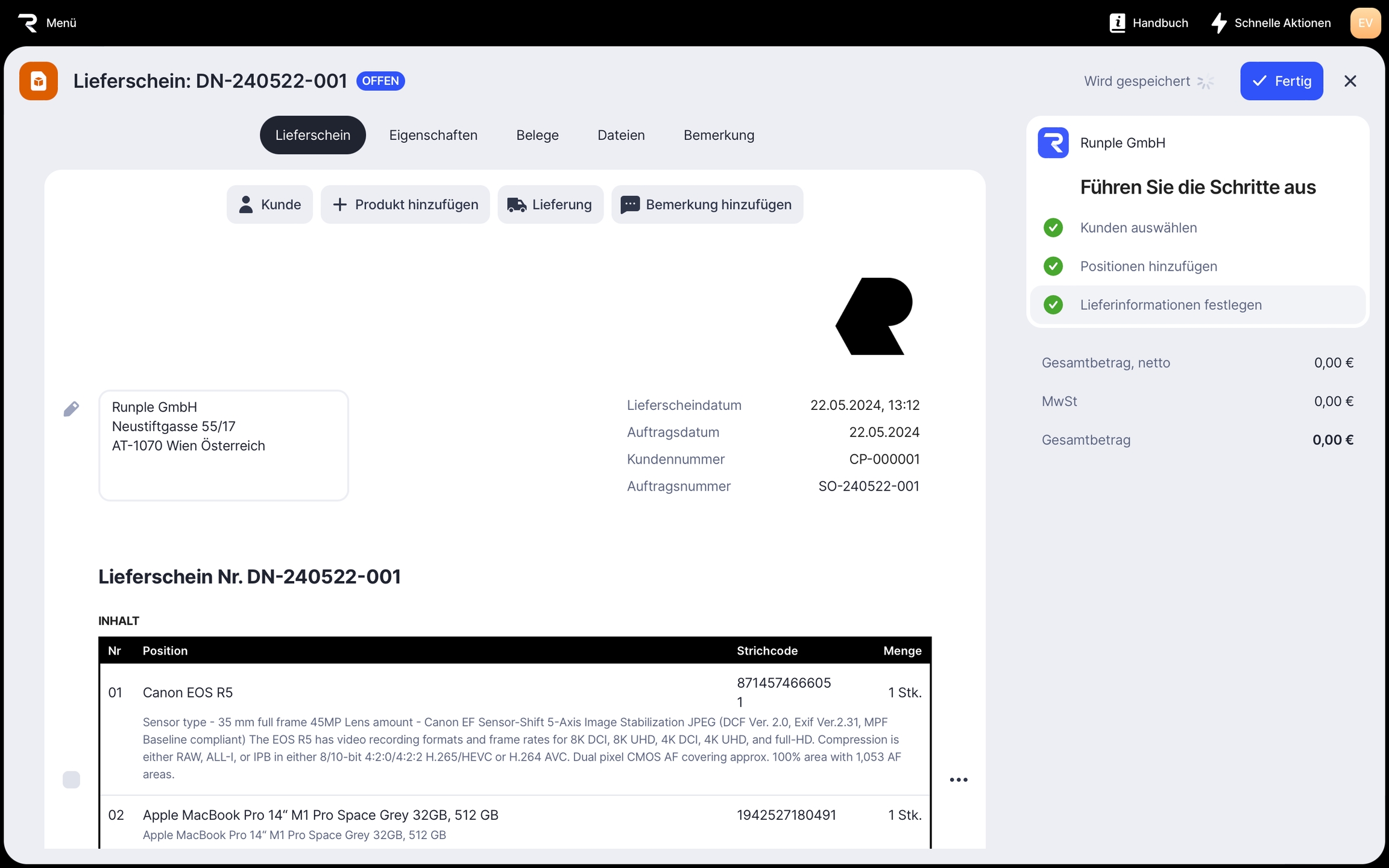
4. Enferne Produkte, die du nicht mehr versenden möchtest, oder reduziere die Menge.
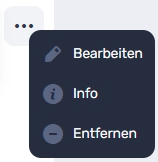
5. Klick Fertig 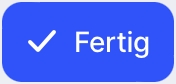
Nachdem alle Waren versandt worden sind, wird dieser Schritt als abgeschlossen markiert.
Abrechnung
Du kannst jederzeit eine Ausgangsrechnung für den Kundenauftrag manuell erstellen.
So erstellst du eine Ausgangsrechnung:
1. Öffne den Kundenauftrag, für den du eine Rechnung erstellen möchtest.
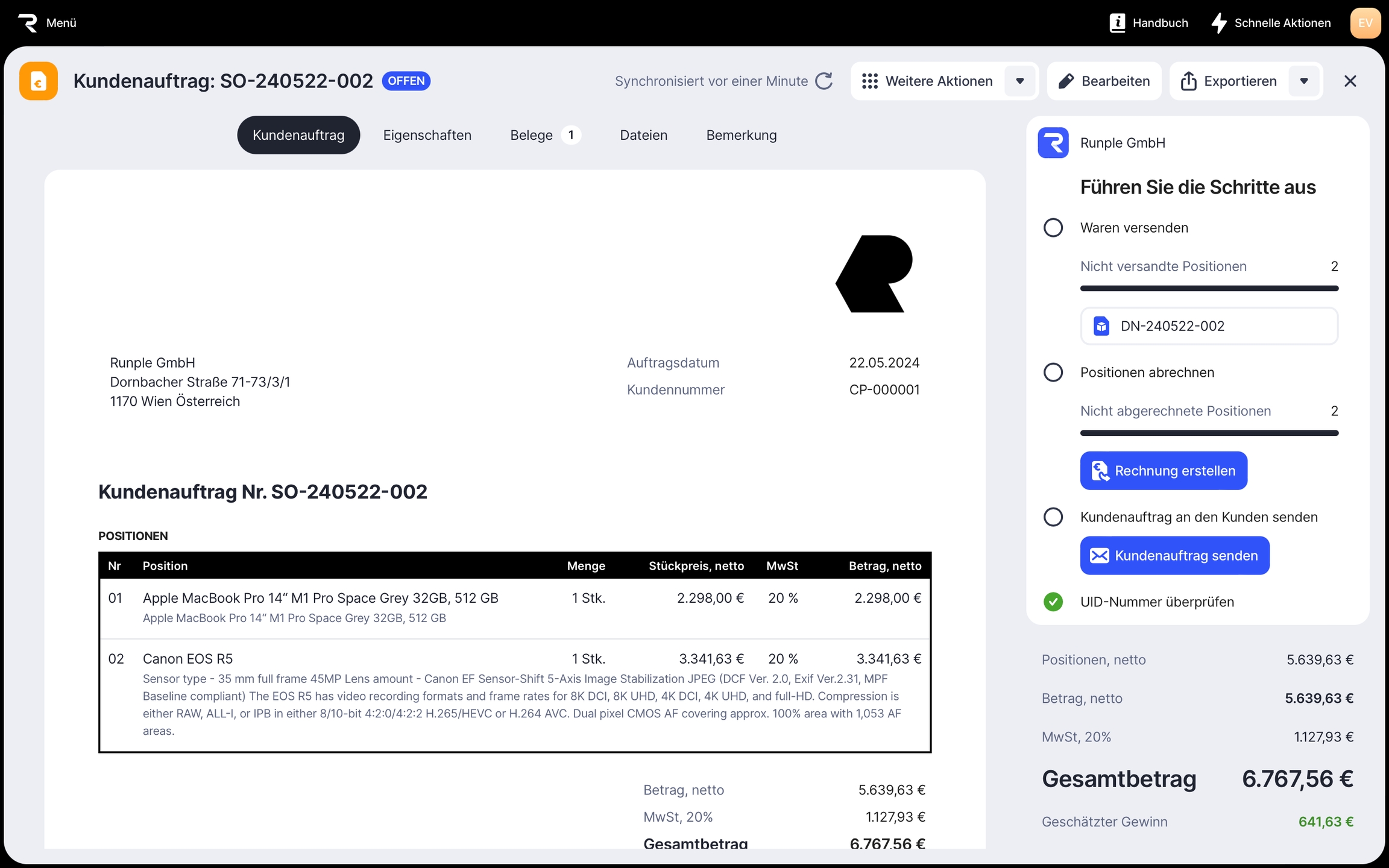
2. Klick Rechnung erstellen 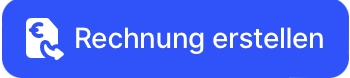
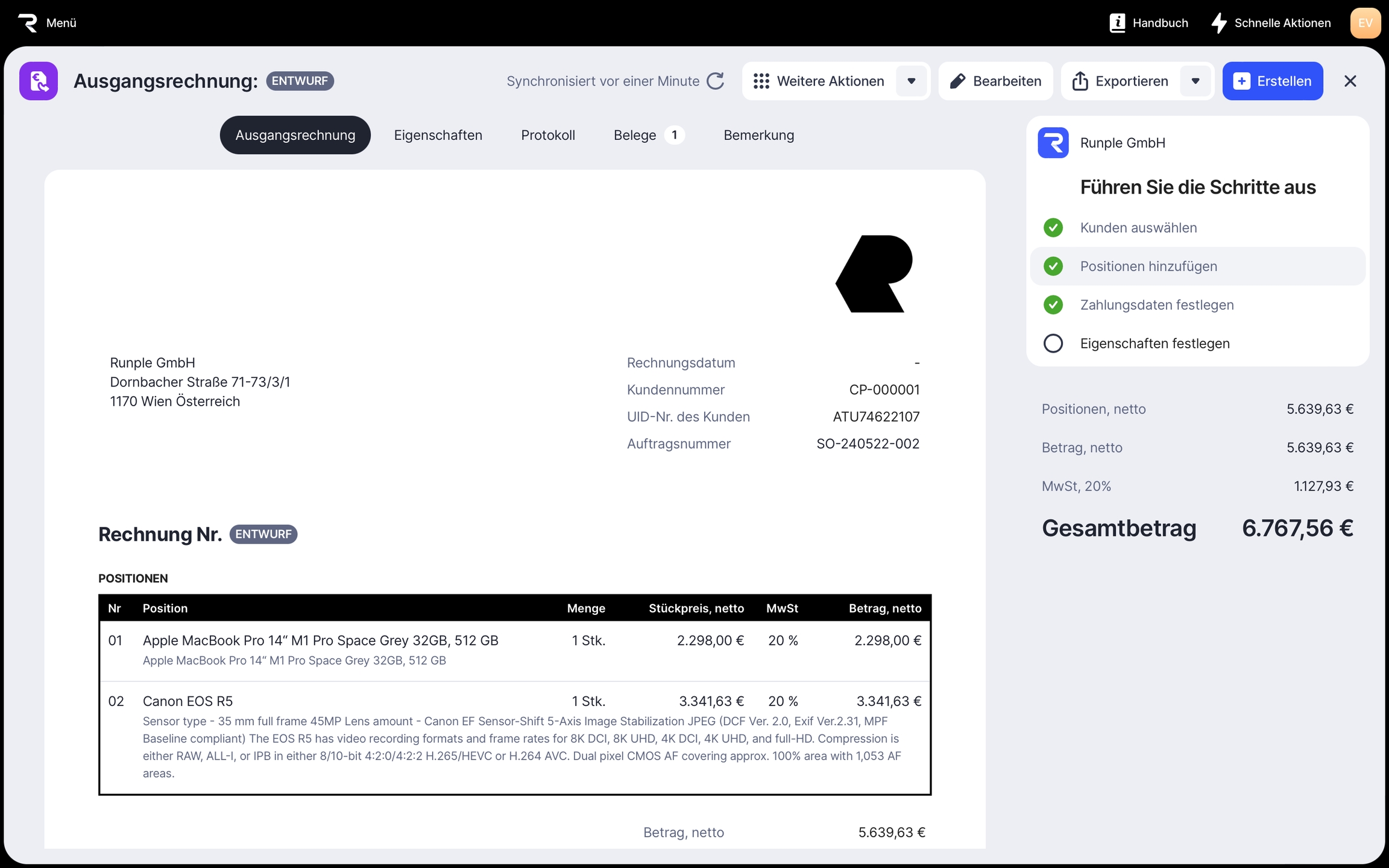
Teilabrechnung
Du kannst mehrere Rechnungen für einen Kundenauftrag erstellen.
So erstellst du sie:
1. Öffne den Kundenauftrag, für den du eine Rechnung erstellen möchtest.
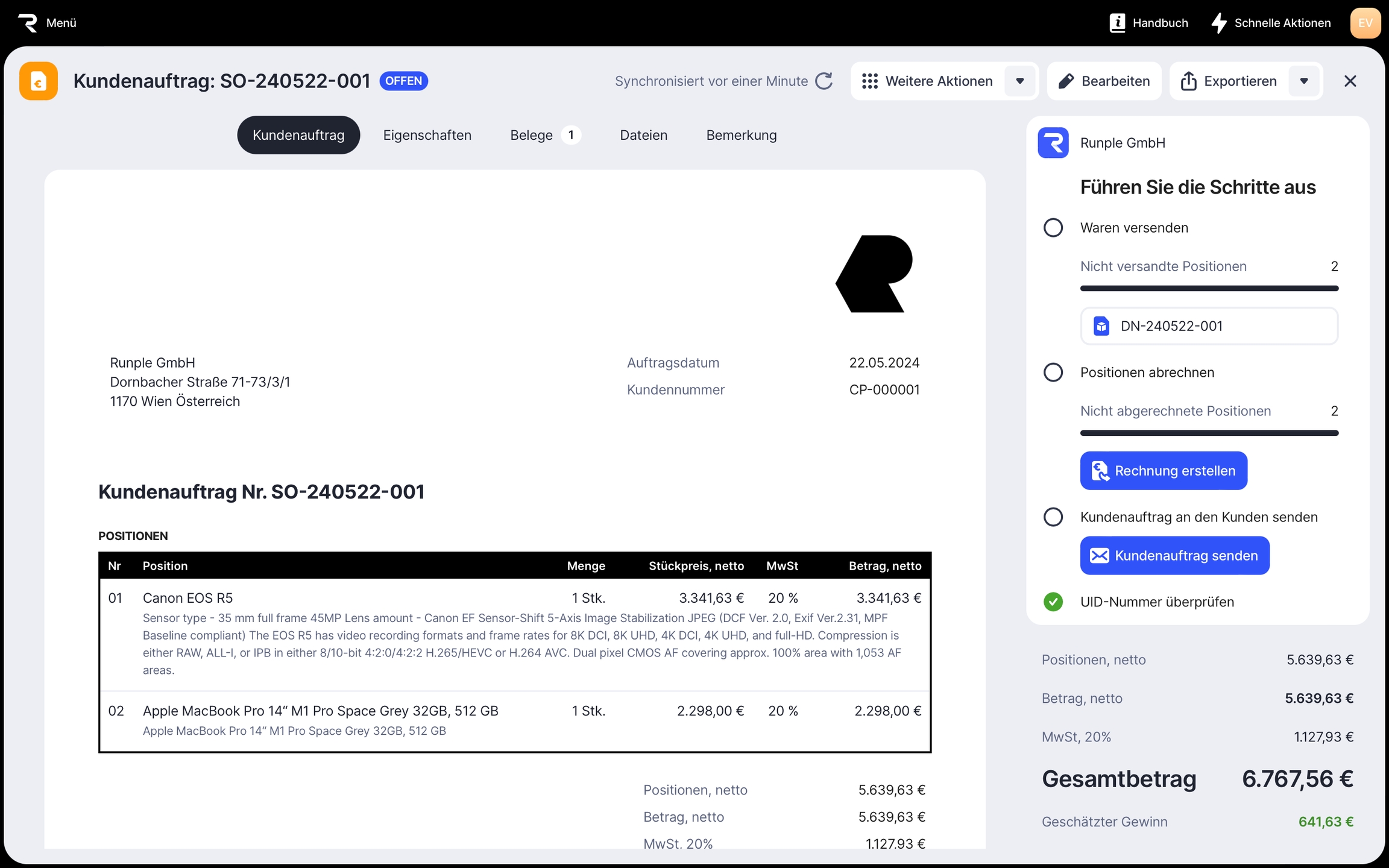
2. Klick Rechnung erstellen 
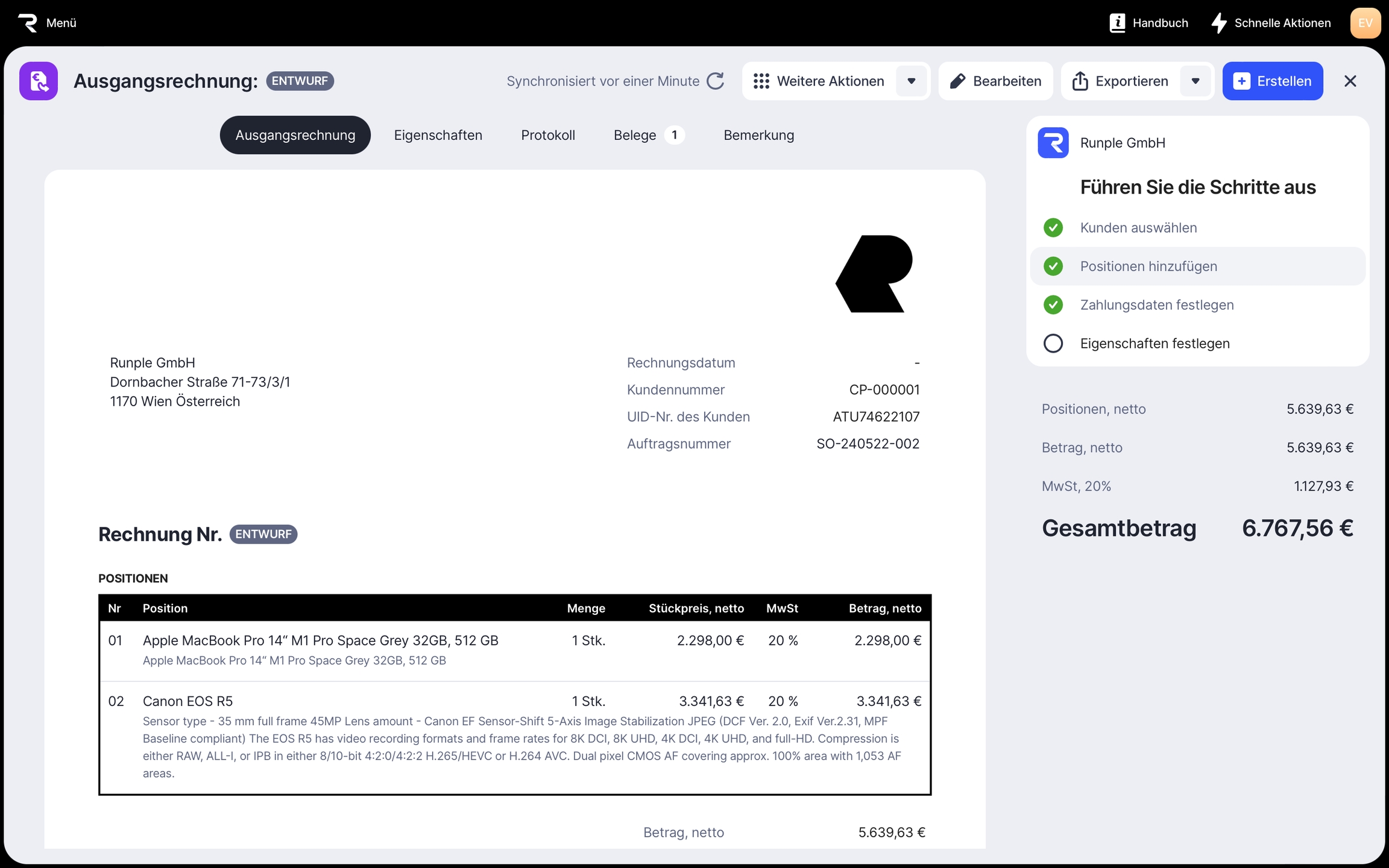
3. Klick Bearbeiten 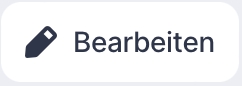
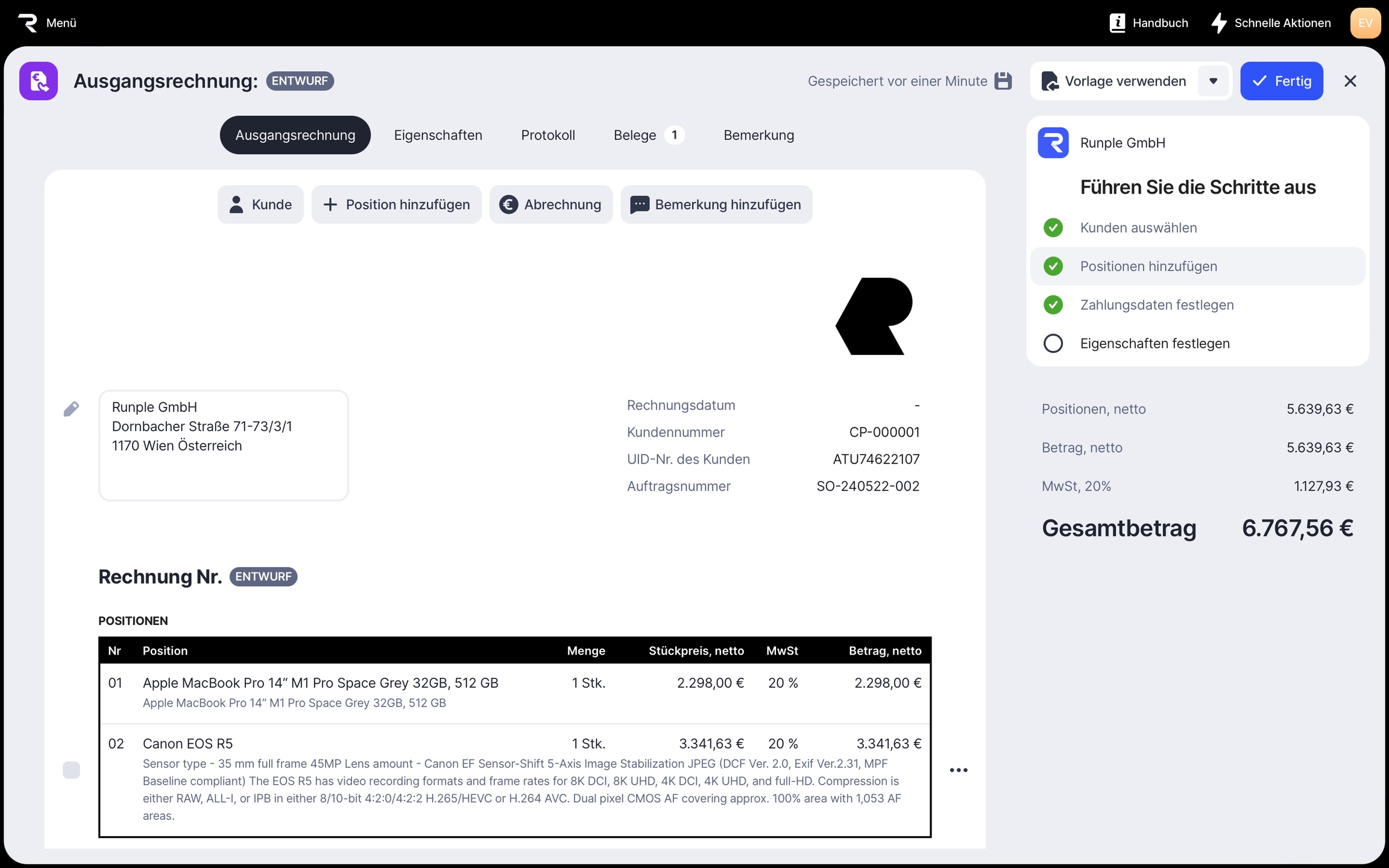
4. Entferne Positionen, die du nicht in die Rechnung stellen möchtest oder reduziere die Menge.
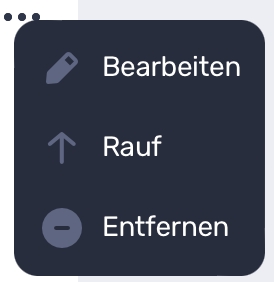
Positionen, die nicht in einem Kundenauftrag enthalten sind
Um einer Rechnung Positionen, die nicht in einem Kundenauftrag enthalten sind, hinzuzufügen:
1. Öffne den Kundenauftrag, für den du eine Rechnung erstellen möchtest.
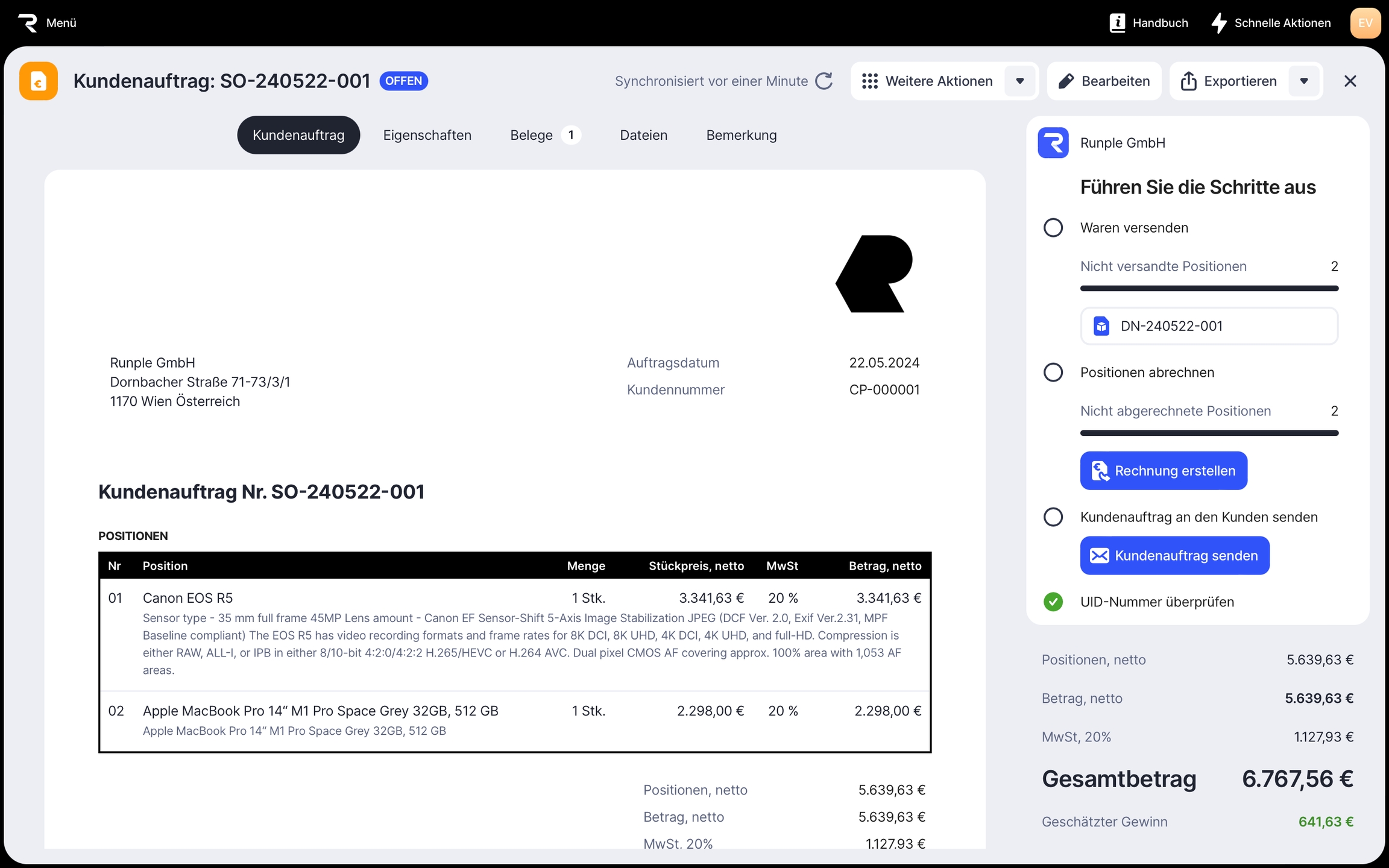
2. Klick Rechnung erstellen 
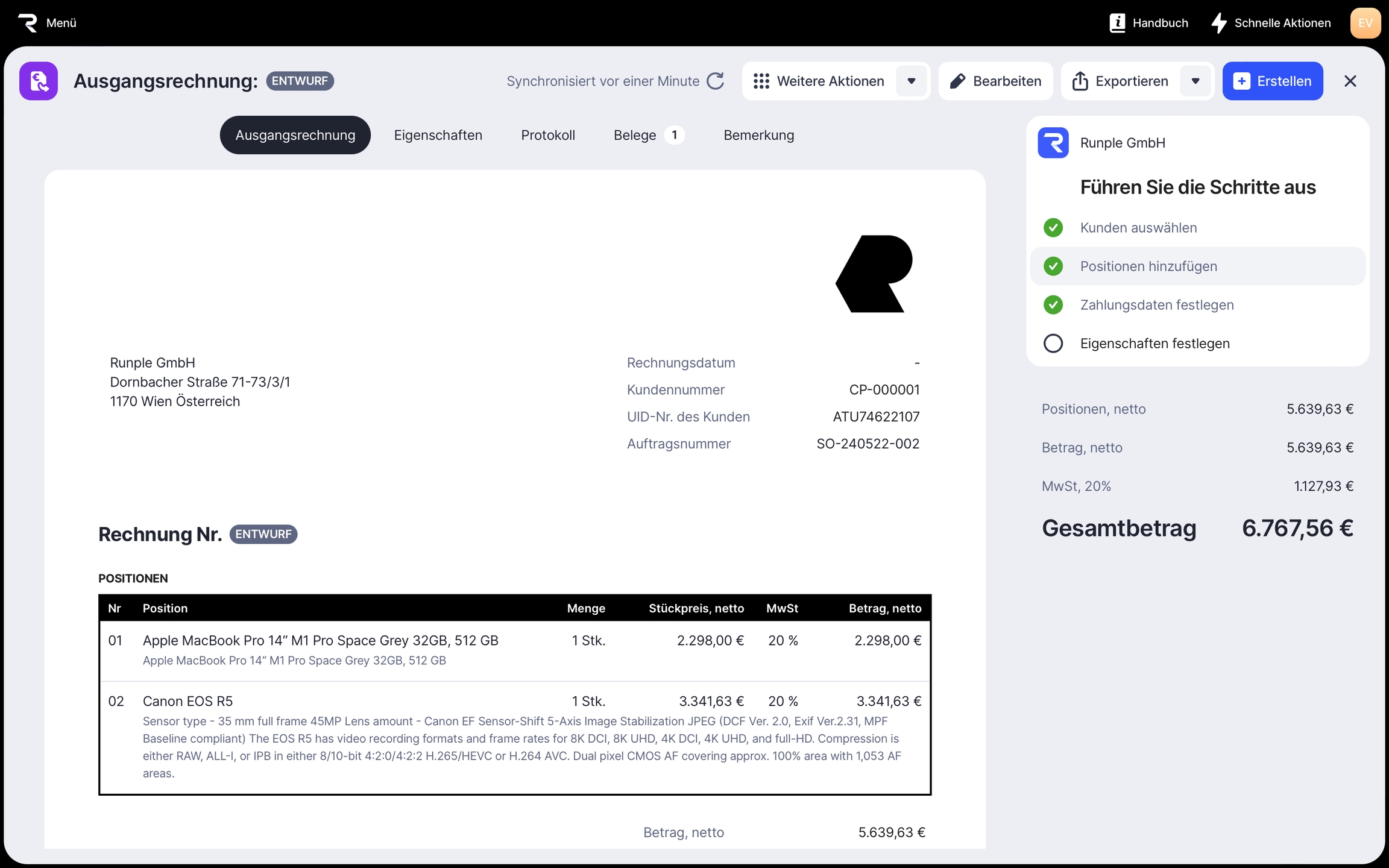
3. Klick Bearbeiten 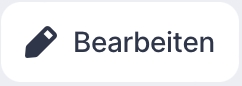
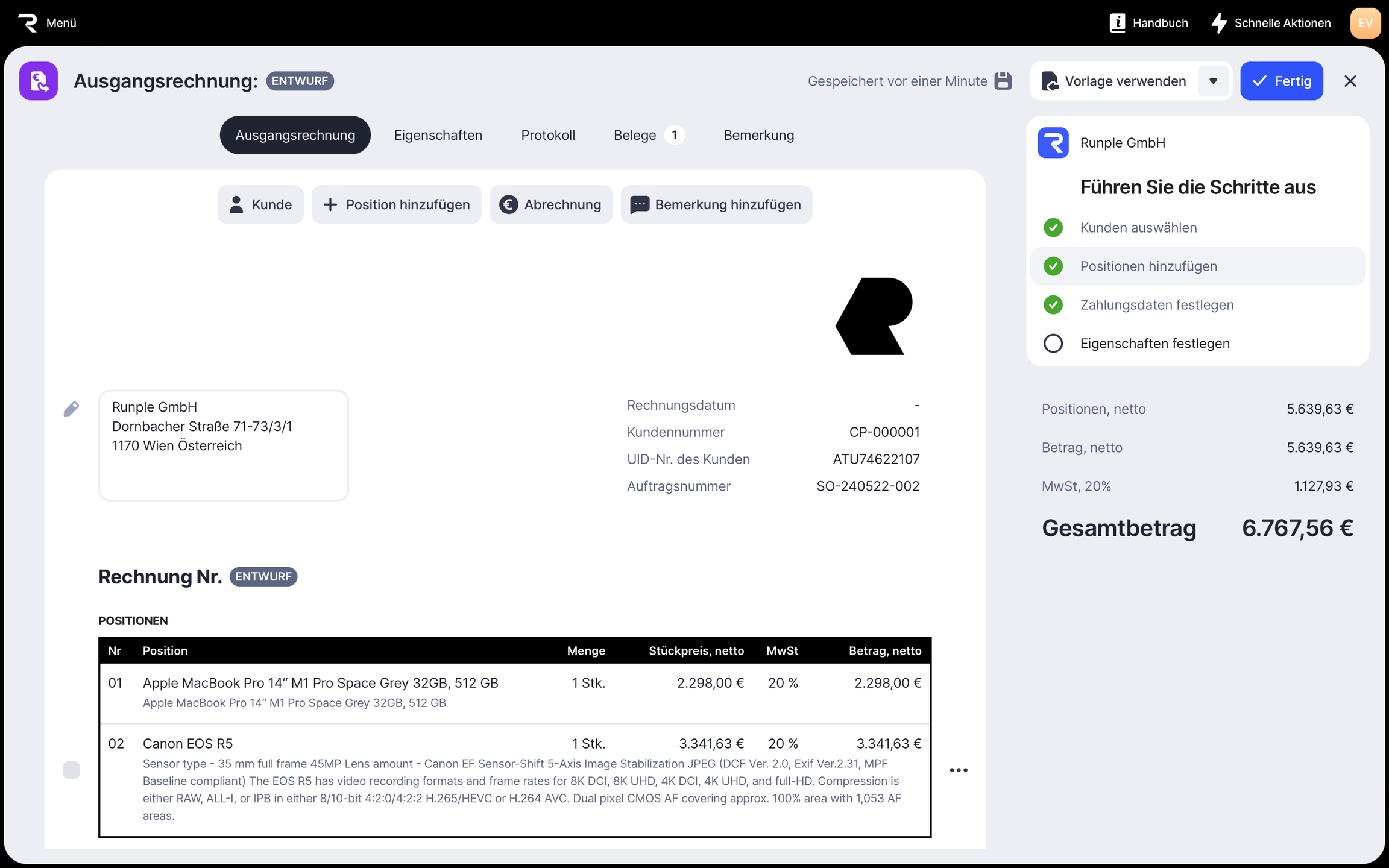
4. Klick Position hinzufügen 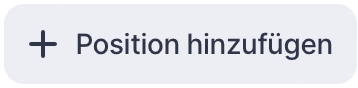
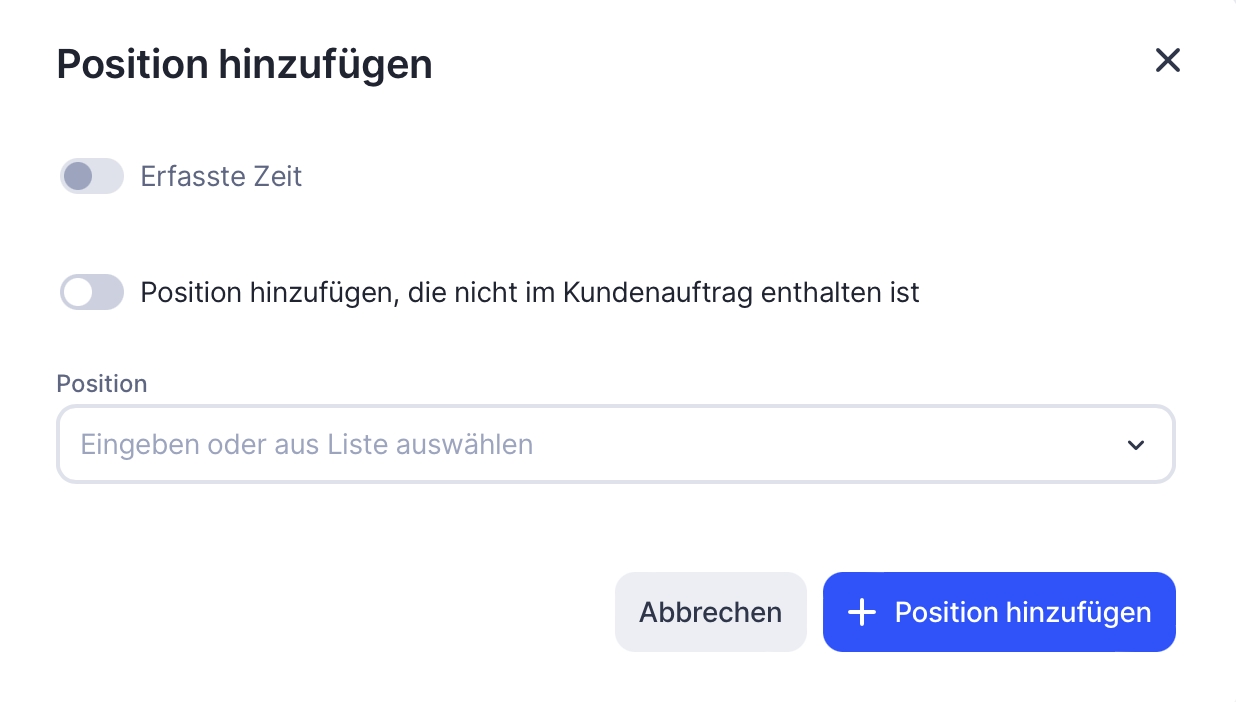
5. Aktiviere die Option Positionen hinzufügen, die nicht im Kundenauftrag enthalten sind.
6. Wähle die Position aus, du du hinzufügen möchtest.
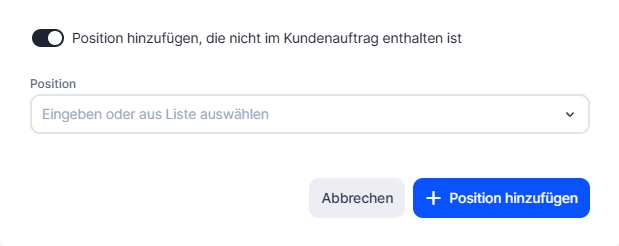
7. Klick Position hinzufügen 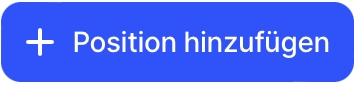
Nachdem alle Positionen abgerechnet und bezahlt wurden, wird der Schritt Abrechnung abgeschlossen.
Kundenauftrag abschließen
Sobald die Schritte Lieferung und Abrechnung abgeschlossen sind, geht der Kundenauftrag in den Status Abgeschlossen über.
Bearbeiten
Du kannst einen offenen Kundenauftrag jederzeit bearbeiten.
Klick Bearbeiten ![]() , um einen Kundenauftrag zu bearbeiten.
, um einen Kundenauftrag zu bearbeiten.
Aktionen mit offenen Kundenaufträgen
Klick Weitere Aktionen ![]() , um die Liste der Aktionen zu sehen, die du mit dem offenen Kundenauftrag durchführen kannst.
, um die Liste der Aktionen zu sehen, die du mit dem offenen Kundenauftrag durchführen kannst.
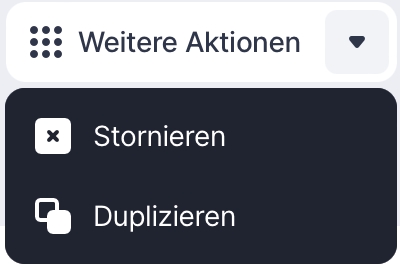
Duplizieren
Klick Duplizieren, um einen neuen Kundenauftrag mit denselben Informationen und Positionen zu erstellen.
Stornieren
Klick Stornieren, um einen Kundenauftrag zu stornieren.
Bestellung erstellen
Klick Bestellung erstellen, um eine Bestellung zu erstellen, die Positionen aus einem Kundenauftag enthält.
Last updated